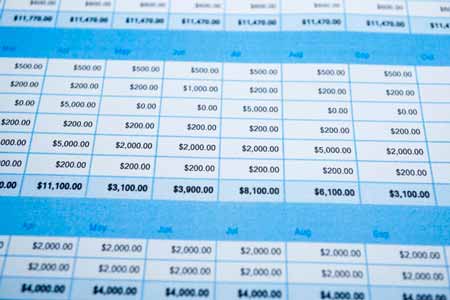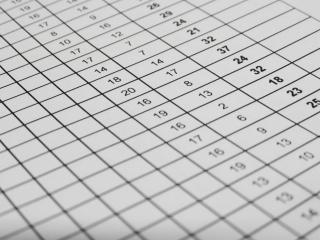Condicionales en Excel: Nueva Regla
Si las reglas explicadas en anteriores publicaciones sobre condicionales, puedes crear tu propia regla.
Para crear tu propia regla tienes que seguir los siguientes pasos:
1. Selecciona el rango de datos.
2. Luego en la aplicación seleccionamos Formato Condicional:
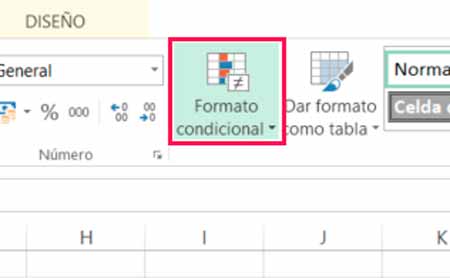
3. En el menú que se despliega pulsamos sobre Nueva Regla:

Se abrirá el cuadro de diálogo Nueva regla:
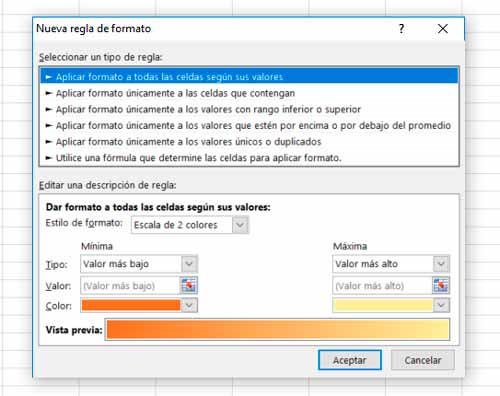
4. Selecciona la regla.
Cada tipo de regla cambiará la apariencia del cuadro de diálogo, ya que cambia la descripción de la regla.
Condicionales en Excel: Borrar reglas
Borrar reglas borra cualquier regla de formato condicional de las celdas seleccionadas, de toda la hoja de cálculo, de la tabla o la tabla dinámica.
Para borrar reglas realizamos los siguientes pasos:
1. En la aplicación seleccionamos Formato Condicional:
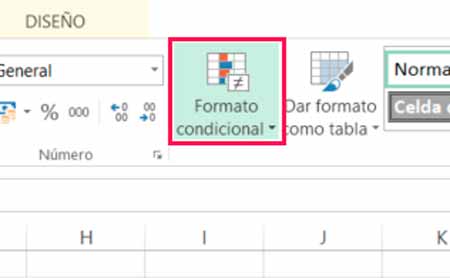
2. Luego nos dirigimos a Borrar reglas:
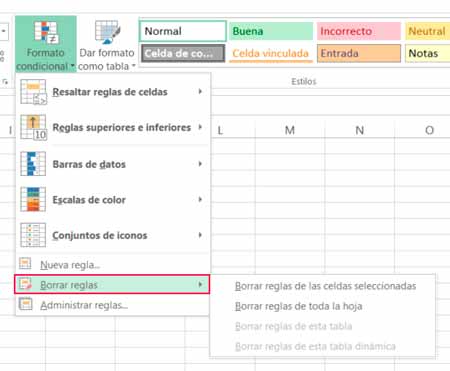
3. Seleccionamos el rango para el que deseamos borrar el formato condicional u opcionalmente le damos a borrar reglas de toda la tabla.
Condicionales en Excel: Administrar reglas
Administrar reglas nos permite ver, editar, eliminar y añadir reglas.
Para administrar las reglas de los formatos condicionales seguimos los siguientes pasos:
1. En la aplicación seleccionamos Formato Condicional:
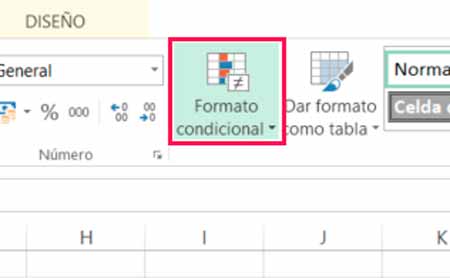
2. Luego nos dirigimos a Administrar reglas:
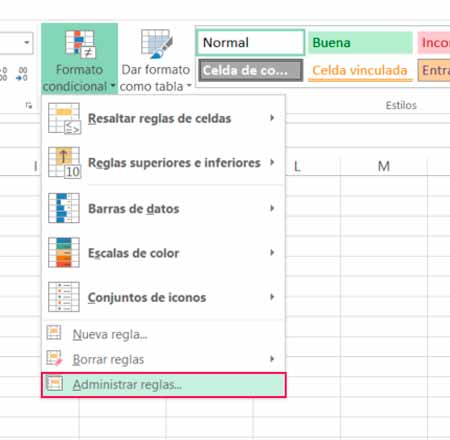
Esto abrirá el cuadro de diálogo Administrador de reglas de formato condicional:
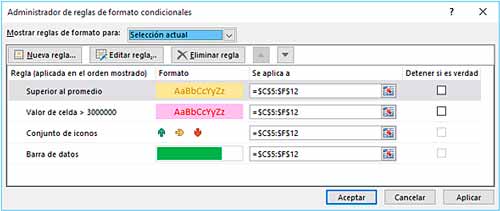
Seleccionamos el menú desplegable de reglas de formato para ver las reglas de la selección actual o de cualquier otra hoja de cálculo o tabla dentro del libro. Podemos añadir, editar o eliminar una regla desde el Gestor de Reglas de Formato Condicional.